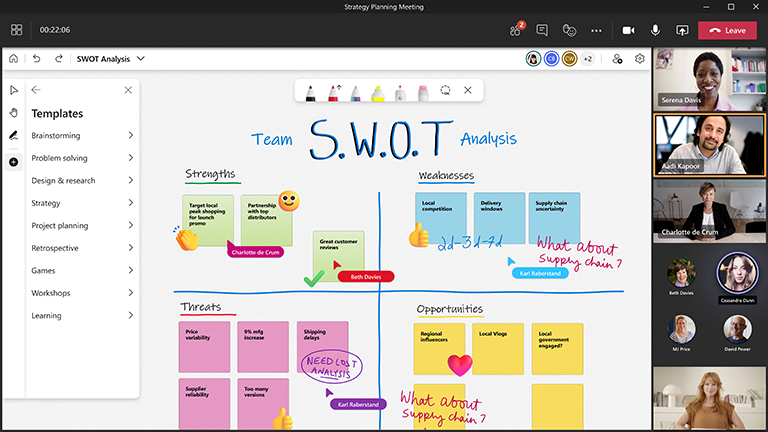De bästa och mest inkluderande planerna och besluten kommer när alla bidrar.
Det kan vara svårt att komma på en ny strategi eller ändra riktning, men Microsoft Whiteboard tillhandahåller en lätt struktur ovanpå en oändlig arbetsyta som är byggd för samarbete. Nu kan alla bidra före, under och även efter ett planeringsmöte.
Viktiga funktioner:
-
Mallar för att organisera och bygga strategi, till exempel kostnads-/förmånsanalys, målinställning och SWOT-analys
-
Färggranna alternativ för fästisar för att ordna idéer
-
Smarta etiketter och former som hjälper dig att visualisera lösningar
-
Reaktioner som gör det möjligt för alla att bidra och rösta
Förbereda tavlan
-
Reflektera över viktiga intressenter och det resultat du vill uppnå.
-
Schemalägga ett möte i Microsoft Teams.
-
Navigera till Teams-mötet och välj Whiteboard i listan högst upp i mötet. Du kan också göra detta genom att skapa en whiteboard och dela länken i Whiteboard Windows-appen eller i webbläsaren i whiteboard.office.com.
-
Välj Mallar > strategi i panelen för skapande och välj sedan en mall.
-
Anpassa mallen efter dina mål för sessionen. Du kanske till exempel vill använda specifika färger eller reaktioner som en förklaring.
-
Dela tavlan om andra hjälper dig att förbereda dig.
Under sessionen
-
När mötet har startat kan du dela whiteboardtavlan från resursfältet eller skicka en länk till tavlan från Whiteboard-appen eller från whiteboard.office.com.
-
Presentera syftet med sessionen och ge alla några minuter att utforska tavlan med dig.
-
Ange grundregler för teamet om vad olika färger och reaktioner betyder för just den sessionen.
-
Starta planeringssessionen, uppmuntra deltagande via Teams och direkt på whiteboardtavlan.
-
Använd funktionen "Räck upp handen" i Teams för att organisera i vilken ordning deltagarna ska tala.
-
Håll ett öga på tiden så att du kan täcka allt.
Efter sessionen
-
Skicka ett meddelande till deltagarna med länken till whiteboarden så att alla har tillgång till den, eller påminn dem om att whiteboardtavlan kan nås i sin egen Whiteboard-väljare.
-
Exportera en PNG-bild av tavlan från menyn Inställningar för att dela en sammanfattning av resultaten med alla utanför teamet.
-
Sätt din plan i praktiken!
Se även
Ta en titta på våra andra whiteboard-guider om du vill veta mer!